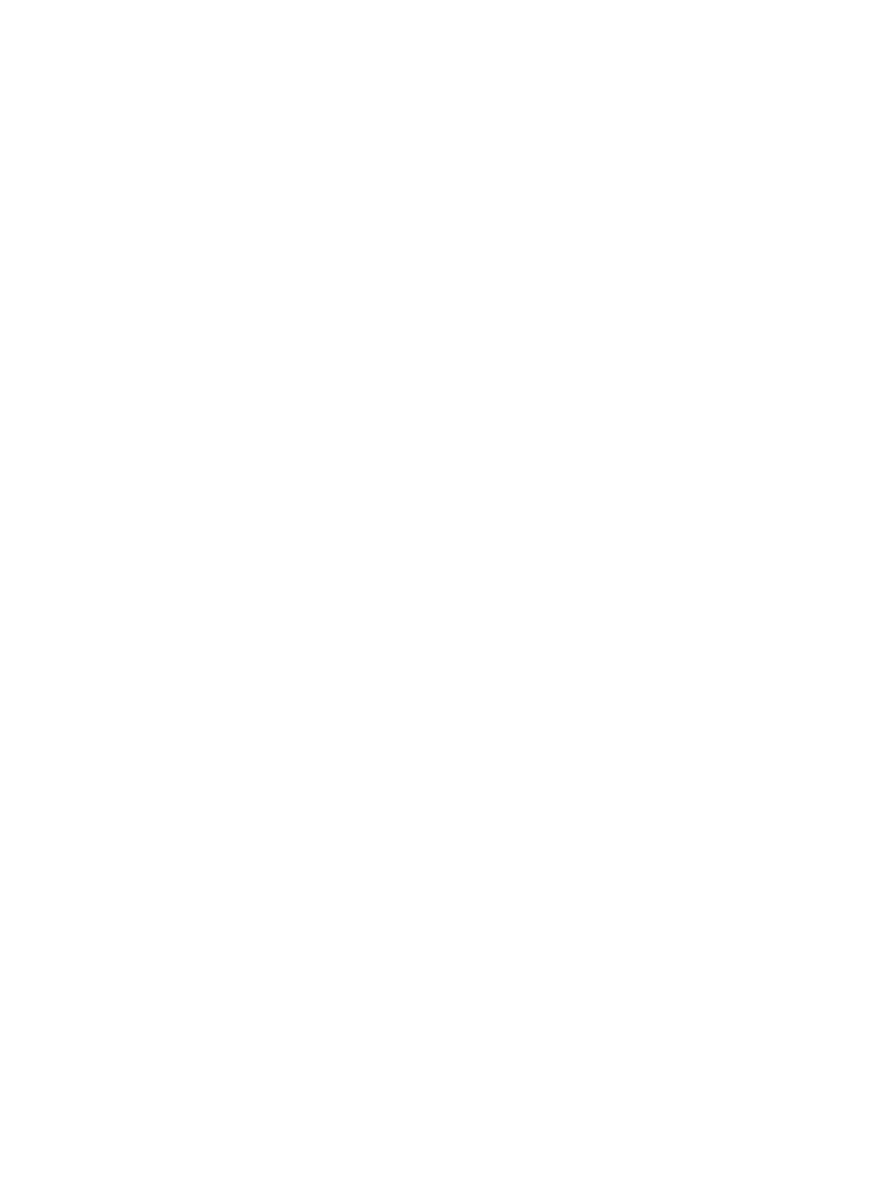
Printeren reagerer ikke (der udskrives ikke noget)
Kontrollér printerindikatorerne
Vær tålmodig, hvis Strøm-indikatoren blinker. Dokumenter med mange skrifttyper, megen
grafik eller farvefotografier tager længere tid at udskrive. Hvis Strøm-indikatoren blinker,
behandler printeren oplysninger.
Se
"Oversigt over printerindikatorer"
for at få beskrivelser af printerindikatorerne og hvad
de betyder.
Kontrollér strømmen
Se
"Der kan ikke tændes for strømmen"
.
Kontrollér kablerne
•
Sørg for, at printerkablet (USB, parallel eller netværk) sidder godt fast mellem
printeren og computeren.
•
Der må ikke være et USB- og parallel kabel sat i printeren samtidigt. Hvis der er
tilsluttet to kabler, skal du slukke for printeren og frakoble det kabel, du ikke bruger.
•
Sørg for, at kablet ikke er beskadiget eller flosset. Hvis dette er tilfældes, bedes du
kontakte producenten af kablet for at få det udskiftet.
Sørg for, at mediet er lagt korrekt i
Sørg for, at mediet er lagt korrekt i papirbakken, og at der ikke er medie, som sidder fast
i printeren. Se
"Ilægning af medie i papirbakken"
og
"Udbedring af papirstop"
.
Sørg for, at det korrekte medieformat er lagti, og tryk på Genoptag-knappen for
at fortsætte.
Sørg for, at printeren er valgt.
Når du udskriver filen, skal du sørge for, at printeren er valgt på printermenuen.
Printeren indstilles som standardprinteren ved at højreklikke på printernavnet eller ikonet
i mappen Printere og vælge indstillingen til at gøre den til standardprinter.
Yderligere oplysninger om indstilling af standardprinteren finder du i online hjælpen til din
computers operativsystem.
Kontrollér Vælger (kun Mac OS 9.1.x og 9.2.x)
Sørg for, at printersoftwaren er installeret, og at printeren er valgt. Printerversionen skulle
fremgå af venstre panel i Vælger. Når du klikker på printerikonet, vises printerens navn
i højre panel i Vælger. Vælg printerens navn.
Sørg for, at printeren ikke er i pausetilstand.
•
Windows:
Sørg for, at der ikke er valgt
Afbryd udskrivning
på menuen Printer.
i
Klik på
Start
, peg på
Indstillinger
, og klik derefter på
Printere
(Windows NT 4.0,
98, Me og 2000) eller
Printere og faxenheder
(Windows XP).
(Hvis Printere og faxenheder ikke findes på menuen Start i Windows XP, klikker
du på
Start
,
Kontrolpanel
og derefter på
Printere og faxenheder
).
ii
Højreklik på printerikonet.
iii
Hvis
Afbryd udskrivning
er valgt på rullemenuen, skal du klikke på den for
at fjerne valget.
•
Macintosh:
Sørg for, at
Stop Print Queue
(Stop printerkø) ikke er valgt
på Mac-skrivebordsmenuen
Udskrivning
.
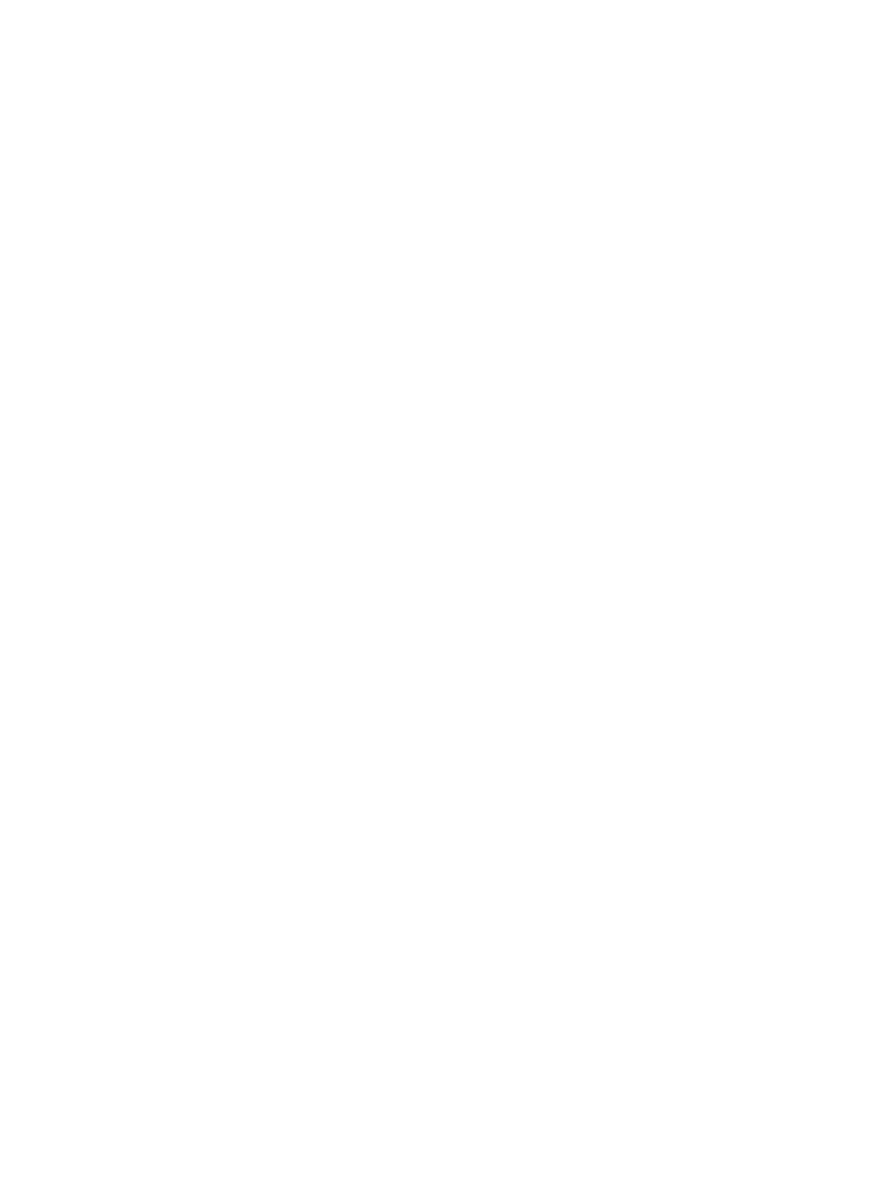
DAWW
6-11
Sørg for, at der ikke er valgt udskrivning til fil i printerdriveren
Hvis der valgt udskrivning til fil i printerdriveren, gemmes udskriftsjobbet til en fil på din
computer, og vil ikke blive udskrevet på papir.
•
Windows:
Fra softwareprogrammet klikker du på
Filer
og derefter på
Udskriv
.
Sørg for, at indstillingen
Udskriv til fil
ikke er valgt.
•
Macintosh:
På den primære lokalmenu i dialogboksen
Udskriv
, skal du sørge for,
at indstillingen
Print to file
(Udskriv til arkiv) ikke er valgt.
Kontrollér det bageste adgangspanel og topdækslet
Sørg for, at det bageste adgangspanel eller auto-dupleksenheden er installeret korrekt
og låst på plads, og at topdækslet er lukket.
Kontrollér blækpatronerne
•
Hvis blækpatron-indikatorerne er tændte eller blinker, bedes du se
"Oversigt over
printerindikatorer"
.
•
Hvis du udskriver med én enkelt blækpatron, bedes du se
"Udskrivning med en enkelt
blækpatron"
.
Prøv at udskrive en demoside
Prøv at udskrive en demoside for at se, om printeren er opstillet korrekt. Sørg for, at
printeren er tændt, tryk og hold Strøm-knappen nede, tryk på Genoptag-knappen én
gang, og slip derefter Strøm-knappen. Printeren udskriver en demoside.
Prøv at udskrive en testside (Windows)
Udskrivning af en generisk Windows-testside:
1
Klik på
Start
, peg på
Indstillinger
, og klik derefter på
Printere
(Windows NT 4.0, 98,
Me og 2000) eller
Printere og faxenheder
(Windows XP).
(Hvis Printere og faxenheder ikke findes på menuen Start i Windows XP, klikker du på
Start
,
Kontrolpanel
og derefter på
Printere og faxenheder
).
2
Højreklik på printerikonet, og vælg
Egenskaber
.
3
Klik på fanebladet
Generelt
, og derefter på
Udskriv testside
.
Hvis testsiden udskrives, er der ikke noget problem med forbindelsen mellem printeren og
computeren. Sørg for, at det program, du forsøger at udskrive fra, har den korrekte printer valgt.
Hvis testsiden udskrives, og printeren tidligere har fungeret med det samme
softwareprogram, du benytter, kan du prøve at udskrive en anden fil ved brug af
softwaren. Hvis denne fil udskrives, er den fil, der ikke kunne udskrives, muligvis
beskadiget. Hvis du har en sikkerhedskopi af filen, skal du prøve at udskrive den.
Hvis ingen af de ovennævnte forslag virker, skyldes problemet sandsynligvis, at
softwareprogrammet ikke kan tolke udskriftsindstillingerne korrekt. Kontrollér
versionsnoterne på Starter-cd'en for kendte softwarekonflikter. Ellers skal du læse
håndbogen til softwareprogrammet, eller du kan henvende dig til softwareproducenten
for at få hjælp til at løse problemet.
Sørg for, at den rigtige port (USB, LPTx) er valgt, og at printeren er sluttet direkte til
computeren, hvis testsiden ikke udskrives. Hvis printeren er tilsluttet en omskifterboks,
skal du sørge for, at du har valgt det rigtige stik. Printerens Strøm-indikator skal blinke,
mens testsiden udskrives. Udskriv en diagnoseside, hvis Strøm-indikatoren ikke blinker
(se
"Udskrivning af en diagnoseside"
).
Prøv at udskrive fra et andet program
Prøv at udskrive fra andre programmer for at se, om problemet fortsat opstår.
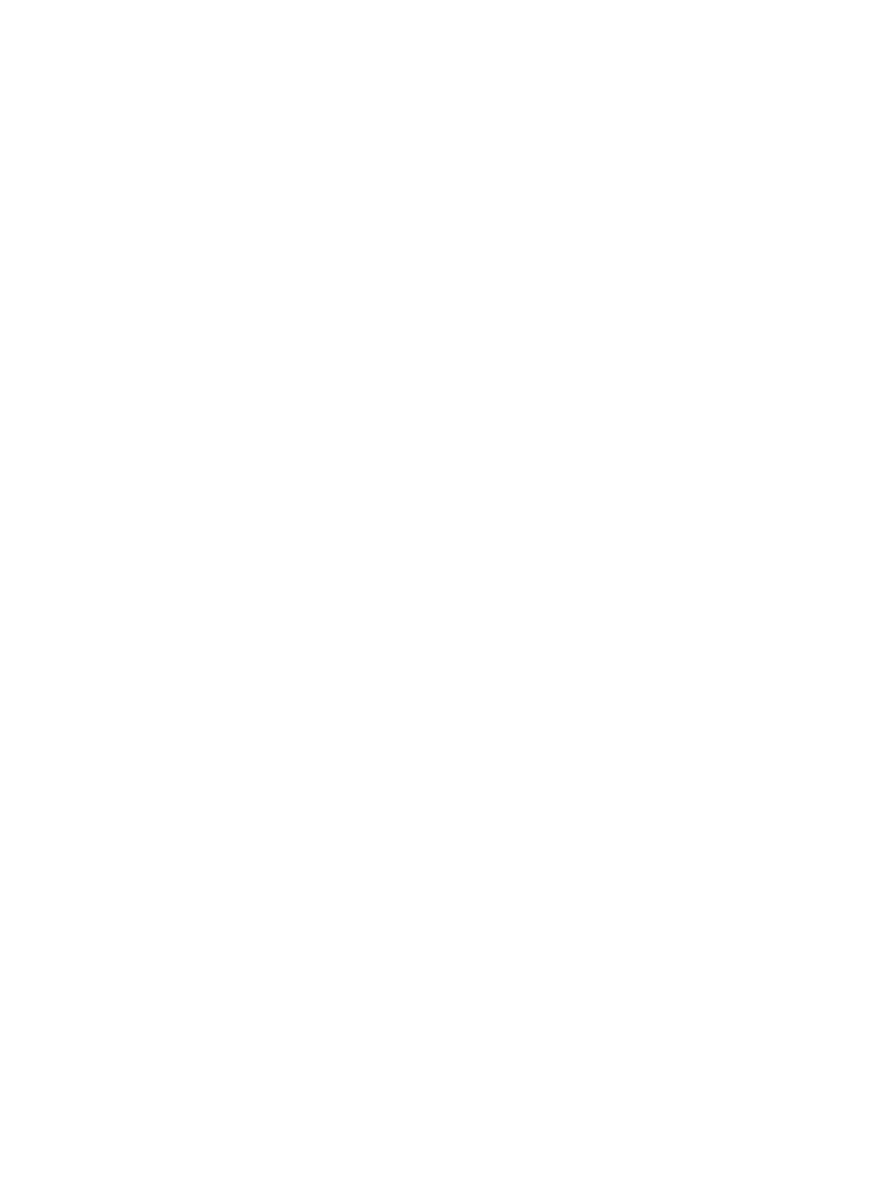
6-12
DAWW
Kontrollér USB-porten
Frakobl printeren fra USB-porten, vent nogle få sekunder, og tilslut den derefter igen.
Hvis dette ikke hjælper, kan du prøve at sætte kablet i en anden USB-port.
Kontrollér, om der er konflikter i forbindelse med enheder, der deler porte
Hvis du bruger et parallel kabel, skal du kontrollere, at printeren er sluttet direkte til parallel
porten. Undgå at dele porten med andre enheder, f.eks. et zipdrev eller andre printere.
Kontrollér netværksopstillingen
Hvis du deler printeren, skal du sørge for, at den er opstillet korrekt i netværksmiljøet.
Se
"Tilslutning til et netværk"
og den dokumentation, der fulgte med fra
netværksleverandørerne. Se også
"Løsning af problemer med netværksudskrivning"
for at få yderligere oplysninger om fejlfinding.
Prøv at genstarte systemet
Sluk computeren og printeren, vent nogle få sekunder, og tænd dem igen. Prøv at udskrive
igen.